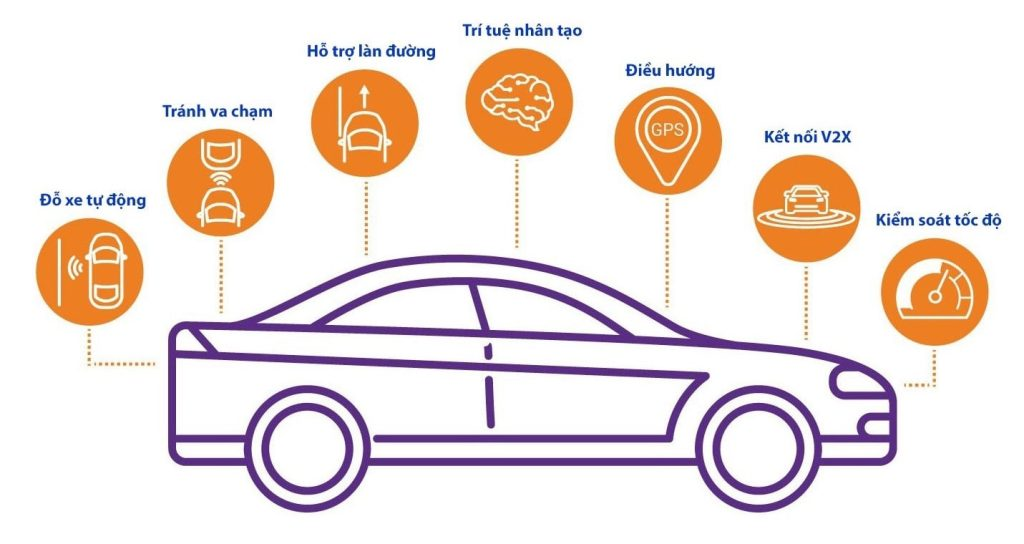Laptop, máy tính bảng cũng như các thiết bị điện tử khác khá dễ bị bám bụi. Nếu để lâu, bụi bẩn tích tụ nhiều có thể làm hư hỏng bàn phím. Thậm chí, bụi còn len lỏi vào sâu trong kẽ bàn phím và ảnh hưởng đến các bộ phận khác bên trong máy. Để giải quyết vấn đề này, bạn hãy làm theo các bước hướng dẫn cách tại nhà đúng cách từ chuyên gia mà Cleanipedia tổng hợp dưới đây.
Vệ sinh laptop có tác dụng gì?
Thực tế, không ít người sử dụng laptop rất hay quên vệ sinh laptop định kỳ thường xuyên. Nhưng họ không biết rằng nếu không vệ sinh trong một thời gian dài, thiết bị này sẽ găp phải nhiều vấn đề rất nghiêm trọng. Đó là gì? Cùng tìm hiểu nhé!
 bàn phím laptop, hư card màn hình,…” title=”Vệ sinh laptop định kỳ thường xuyên hạn chế nguy cơ gây kẹt bàn phím laptop, hư card màn hình,…”>
bàn phím laptop, hư card màn hình,…” title=”Vệ sinh laptop định kỳ thường xuyên hạn chế nguy cơ gây kẹt bàn phím laptop, hư card màn hình,…”>- Laptop bị chậm và bị treo máy: Sau một thời gian dài sử dụng, các loại bụi bẩn sẽ len lỏi từ các kẻ hỡ của máy tính như và bám chặt vào quạt, khe tản nhiệt laptop. Lâu dần, lớp bụi ngày càng dày đặc hơn khiến hơi nóng từ CPU, Chipset laptop không thoát nhiệt và dẫn đến hiện tượng laptop hay máy tính bị treo máy, chậm,…
- bị liệt, chậm phím không nhạy, kẹt phím: Bụi bẩn khi rơi vào khe hỡ bàn phím laptop tích tụ thời gian dài sẽ làm giảm độ nhạy của phím laptop, đôi khi dẫn đến tình trạng kẹt phím. Bên cạnh đó, các hạt bụi hấp thụ hơi ẩm trong không khí tạo nguy cơ gây chập mạch điện bàn phím.
- Card màn hình laptop bị hư: Cũng chính vì nguyên do các loại bụi bẩn tích tụ gây cản trở thoát nhiệt làm sẽ dẫn đến nguy cơ card màn hình rời bị hư. Bởi vì trong quá trình laptop hoạt động, card màn hình là một trong những bộ phận tỏa ra lượng nhiệt lớn. Nếu không giải quyết vấn đề này sớm sẽ còn dẫn đến nhiều vấn đề hư hỏng dây chuyền cho các bộ phận khác.
Vì vậy, ngoài hạn chế các vấn đề trên, nếu bạn thuờng xuyên , bảo vệ sức khỏe.
Bao lâu bạn cần bảo dưỡng, vệ sinh laptop 1 lần
Mỗi môi trường làm việc, dòng máy khác nhau hay tính chất hoạt động của máy sẽ có kế hoạch vệ sinh laptop và bảo dưỡng phù hợp.
- Với môi trường làm việc ngoài trời, công cộng hay xưởng sản xuất,… sẽ luôn có nhiều bụi bẩn hơn thì bạn cần vệ sinh laptop định kỳ 7-8 tháng/lần. Ngược lại, môi trường văn phòng máy lạnh ít khói bụi và khép kín thì bạn chỉ cần vệ sinh laptop 1 năm/lần.
- Những dòng máy laptop chuyên chơi game, tải nặng hay máy trạm rất cần được vệ sinh sạch sẽ thường xuyên. Bởi những dòng máy hoạt động công suất cao nên tỏa nhiệt lớn. Nếu bạn không vệ sinh laptop sẽ khiến những chiếc laptop này mau hư hỏng và chập điện. Lưu ý, khi vệ sinh laptop công suất cao, bạn nên dùng thêm keo tản nhiệt hoặc mỡ tản nhiệt để máy được “giải nhiệt” và chạy nhanh hơn.
Sau đây, Cleanipedia sẽ hướng dẫn bạn chuẩn bị bộ dụng cụ vệ sinh laptop và cách vệ sinh laptop tại nhà “chuẩn xịn” như dịch vụ vệ sinh laptop chuyên nghiệp.
Bộ vệ sinh laptop chuyên nghiệp cần chuẩn bị

Trước khi thực hiện vệ sinh laptop, bạn hãy chuẩn bị bộ dụng cụ vệ sinh laptop chuyên dụng để đạt hiệu quả tốt nhất. Sau đây là danh sách những món dụng cụ bạn cần chuẩn bị:
- Bông hoặc vải mềm (khăn microfiber): Để tránh làm trầy xước những chỗ như là màn hình laptop trong quá trình vệ sinh
- Cọ quét, cọ mềm phủi bụi laptop: Để dễ dàng quét sạch bụi bẩn bám ở kẽ bàn phím
- Dung dịch vệ sinh máy tính laptop: Là dung dịch vệ sinh chuyên dụng dành cho laptop, có thể dễ dàng tìm mua ở các cửa hàng bán và sửa chữa PC hoặc cửa hàng tiện lợi, siêu thị…
- Ống nén thổi khí hay bình nén khí: là dụng cụ để thổi bụi nằm sâu trong kẻ hỡ laptop khó vệ sinh.
- hay mỡ tản nhiệt: là dung môi tản nhiệt với cách hoạt động dẫn nhiệt từ CPU hay GPU đến bộ tản nhiệt nhằm làm giảm lượng nhiệt nóng và giúp máy hoạt động trơn tru, tránh bị đơ hay chập điện, sập nguồn.
- Máy hút bụi laptop (nếu có)
- Bông tăm
- Bộ dụng cụ tháo mở để vệ sinh laptop chuyên dụng: bao gồm những thứ chuyên dụng hơn như là tua vít, nhíp,… Bộ dụng cụ này sẽ giúp bạn tháo mở laptop và vặn siết ốc lắp đặt laptop lại như cũ.
Những lưu ý trước khi vệ sinh laptop
- Trước khi bắt đầu làm vệ sinh, bạn nhớ tắt laptop và rút phích cắm điện ra khỏi ổ.
- Hãy chọn một chỗ đủ sáng, sạch sẽ và không bụi bặm để dễ dàng thao tác vệ sinh
- Tham khảo quyển hướng dẫn sử dụng đi kèm theo máy cho những chỉ dẫn cụ thể
Giai đoạn 1: Tháo vỏ laptop để vệ sinh hệ thống bên trong laptop
Cách tháo vỏ laptop
- Tháo bàn phím laptop: Bạn dùng thanh que đầu dẹp đẩy vào lần lượt 4 góc bàn phím laptop rồi nạy nhẹ lên (Bước này chỉ áp dụng với những dòng máy có bàn phím laptop liền, còn bàn phím từng nút rời thì bạn sẽ không cần bước này).
- Tháo mặt sau vỏ laptop: Dùng vít đầu nhỏ mở vít 4 góc mặt sau laptop. Tiếp đến bạn thực hiện theo thứ tự tháo các dây sau: dây quạt bộ tản nhiệt, dây wifi, dây cáp nguồn, dây cáp màn hình. Sau đó, bạn tháo ốc cố định quạt tản nhiệt laptop và lấy quạt tản nhiệt ra khỏi thân máy. Cuối cùng , bạn tháo nốt các dây cáp usb, tháo ổ cứng
Vệ sinh và thay keo bộ tản nhiệt laptop
Sau khi bạn tháo xong bộ tản nhiệt, bạn nên kiểm tra lớp keo tản nhiệt có bị khô, bóng tróc hay không. Nếu có thì bạn phải lau sạch lớp keo cũ và tạo lớp keo tản nhiệt mới. Bởi vì thiếu đi lớp keo này, hệ thống laptop hoạt động sẽ bị nóng và tăng nhiệt cao dẫn đến bị sập nguồn, dễ hư hỏng.

- Vệ sinh bộ quạt tản nhiệt laptop: Bạn dùng cọ mềm quét sạch lớp bụi bên ngoài quạt tản nhiệt. Với những góc khó làm sạch như trong lõi quạt, bạn dùng ống thổi khí nén để thổi bụi bên trong.
- Vệ sinh thanh Ram laptop: sau thời gian sử dụng, chất liệu đồng thanh Ram bị oxy hóa làm khả năng tiếp điện laptop bị kém đi. Để vệ sinh thanh Ram laptop, bạn dùng cục gôm trắng chà nhẹ nhàng xung quanh. Sau đó, dùng chổi cọ quét sạch vụn gôm còn sót lại trê thanh Ram.
- Vệ sinh những bộ phận còn lại laptop: Với những bộ phận laptop không thể tách rời được bạn chỉ việc dùng cọ mềm phủi bụi cho sạch bẩn là được.
- Vệ sinh bản lề laptop: Đó là bộ phận hai bên ốc nối đóng mở laptop. Những người thợ của dịch vụ vệ sinh laptop chuyên nghiệp thường dùng bình nén khí xịt vào các góc ốc nối để vệ sinh bụi bẩn giúp việc đóng mở laptop trở nên dễ dàng hơn. Cuối cùng, bạn dùng vít vặn chặt lại ốc hai bên để không có cảm giác quá lỏng lẻo khi đóng mở.
- Cách vệ sinh và tra keo tản nhiệt laptop: Đây là bước cuối cùng trong chu trình vệ sinh bên trong laptop và cũng là bước cần sự tỉ mỉ trong thao tác. Bạn dùng khăn giấy ăn hoặc bông tăm thấm chút cồn hoặc dung dịch vệ sinh laptop (lưu ý: thấm vừa đủ không ướt). Lau sạch lớp keo trên bề mặt chipset và phần mặt sau của phiến tản nhiệt cho đến khi nào sáng bóng, sạch lớp keo cũ. Cuối cùng, bạn không nên nhỏ quá nhiều keo tản nhiệt mà chỉ cần 1 giọt rồi dàn đều ra xung quanh.
Bạn không cần chờ keo tản nhiệt khô mà tiến hành lắp đặt các bộ phận lại như cũ. Bạn hãy nhớ một mẹo nhỏ khi lắp ráp laptop là thao tắc vặn ốc lần lượt đều các góc, không vặn chặt quá một góc sẽ khiến thanh tản nhiệt nói chung và các bộ phân khác nói riêng sẽ bị vênh lên mất cân bằng.
Giai đoạn 2: Vệ sinh các bộ phận bên ngoài laptop
Sau khi đã vệ sinh hệ thống bên trong laptop, bạn bắt đầu tiến hành vệ sinh bên ngoài laptop. Bạn biết đó, nếu chẳng may laptop bị bụi bám bẩn, làm hư hỏng màn phím, công việc của bạn sẽ bị trì trệ. Ngoài ra, bụi bẩn còn làm mất thẩm mỹ, làm cho laptop nhanh cũ, làm bạn mất tự tin. Do nó, việc vệ sinh bên ngoài thiết bị này rất quan trọng để giúp laptop được sạch sẽ, hoạt động ổn định và sử dụng dễ dàng.
Tuy nhiên, bạn nhớ cẩn thận khi vệ sinh bên ngoài, đặc biệt là bộ phần màn hình laptop. Bởi đây là một thiết bị điện tử khá đắt tiền. Do đó, bạn hãy nắm thật kỹ cách vệ sinh laptop hướng dẫn dưới đây và nên vệ sinh chúng 1-2 tuần/lần.
1. Vệ sinh màn hình laptop

Khi vệ sinh laptop bạn không thể nào không vệ sinh màn hình laptop. Laptop thường có màn hình tinh thể lỏng. Vì thế, nó cần được làm sạch một cách cẩn thận hơn so với kiểu màn hình bằng kính ở những máy tính đời cũ.
- Màn hình máy tính là với thiết kế màn hình tinh thể lỏng nên cần có sự chăm sóc đặc biệt. Nếu kỹ tính, bạn cũng có thể tìm mua loại khăn lau chuyên dùng cho màn hình tinh thể lỏng ở các cửa hàng bán phụ kiện máy tính. Thế nhưng, thông thường những đồ dùng sẵn có ở nhà cũng đã đủ.
- Lưu ý, vệ sinh màn hình laptop cũng tương tự như . Đồ dùng quan trọng nhất là một miếng bông hay miếng vải mềm, sạch và không sổ lông, tốt nhất là một chiếc khăn microfiber. Bạn tuyệt đối tránh dùng khăn giấy có thể làm xước màn hình. Hoặc bạn cũng không nên dùng loại vải bông sẽ để lại các sợi vải trên màn hình laptop.
- Hướng dẫn vệ sinh màn hình laptop: Bạn cho một lượng vừa đủ dung dịch vệ sinh màn hình latop vào miếng vải khô (hoặc vải microfiber). Sau đó, một tay đỡ màn hình, một tay cầm khăn lau màn hình laptop một cách nhẹ nhàng, tránh làm trầy xước. Lưu ý, bạn nên tránh dùng dung dịch nước lau màn hình laptop xịt hoặc đổ trực tiếp lên màn hình. Ở các góc màn hình, bạn hãy dùng chổi quét và phủi bụi bẩn ra bên ngoài.
- Đặc biệt, nếu màn hình quá bẩn, bạn cũng có thể dùng một lượng nhỏ Sunlight hoà với một chút nước. Tuy nhiên, tuyệt đối không lau màn hình laptop trực tiếp bằng nước. Bạn cần thấm khăn vào dung dịch này rồi vắt sạch nước, sau đó dùng một miếng vải hoặc xếp giấy đủ dày để che bàn phím lại để tránh nước nhỏ xuống bàn phím khi bạn lau màn hình. Nước vào bàn phím có thể khiến máy tính của bạn gặp trục trặc đấy!
2. Cách vệ sinh bàn phím laptop và bàn di chuột cảm ứng (touchpad)
là bước khó nhất trong quy trình vệ sinh laptop để có được một chiếc máy tính sạch sẽ. Bởi bụi bẩn, vụn thức ăn và những thứ khác rất dễ dàng đọng lại tại đây. Những thứ này khiến cho các phím bị kẹt hoặc có thể bị hỏng. Dưới đây là một số bước đơn giản để vệ sinh bàn phím:

- Lật ngược mặt bàn phím để bụi bẩn và vụn thức ăn có thể rơi ra hết.
- Sau đó, bạn có thể dùng một bình xịt khí nén hoặc ống thổi khí nén để thổi sạch những bụi bẩn cứng đầu còn kẹt lại giữa các phím bấm. Nhưng nhớ chọn một góc nghiêng đủ để bụi bẩn được bay ra chứ không chui vào sâu thêm.
Mặt khác, nếu bạn có máy hút bụi laptop mini sẽ là một lợi thế tuyệt vời. Máy hút bụi laptop với đầu cọ mảnh sẽ lướt ngang giúp bụi bẩn dể dàng rơi ra khỏi những nơi góc khuất khó vệ sinh. Sau đó, máy hút sẽ hút sạch bụi bẩn mà không khiến bụi bẩn rơi ra những chỗ khác như các loại ống thổi khí và bình xịt khí nén.

Sau khi thực hiện bước trên xong, bạn dùng bông tăm (bông ngoáy tai) có thấm chút cồn hoặc dung dịch vệ sinh laptop để lau sạch bề mặt và các rãnh của từng phím laptop. Và hãy để bàn phím được khô tự nhiên khi đã lau xong

Cuối cùng, bạn có thể dùng khăn microfiber và cồn khô để vệ sinh bàn phím và miếng touchpad.
Lưu ý: Bước này bạn không nên để khăn thấm quá nhiều nước dung dịch sẽ tạo điều kiện nước nhỏ xuống vi mạch gây chập mạch máy tính.
3. Vệ sinh vỏ máy laptop

Vỏ máy tính là phần ốp sau màn mình, dùng để bao bọc và bảo vệ máy tính và tạo vẻ thẩm mỹ.
Hướng dẫn vệ sinh vỏ laptop: Đây là bước đơn giản nhất trong quy trình vệ sinh laptop. Vì vỏ máy tính không có các kẽ hở nên rất dễ dàng vệ sinh. Bạn chỉ cần dùng một ít dung dịch vệ sinh máy tính laptop hoặc cồn 70 độ thấm vào khăn vải. Sau đó, bạn nhẹ nhàng lau sạch các vết bẩn là đã xong.
4. Vệ sinh các cổng kết nối trên laptop
Các cổng giao tiếp trên laptop có thể kể đến là: cổng kết nối laptop với USB, dây sạc pin, dây cáp mạng, máy in, máy chiếu…
Hướng dẫn vệ sinh các cổng kết nối laptop: Bạn hãy dùng bông khô lau chùi sạch sẽ phía bên ngoài các cổng kết nối của laptop. Sau đó, dùng cọ quét làm sạch sâu bên trong các cổng kết nối.
Lưu ý: Tuyệt đối không dùng dung dịch dạng lỏng vệ sinh các cổng kết nối. Bởi ở đó có nhiều chân giao tiếp được gắn liền với các mao mạch trên máy tính. Nếu làm ướt các bộ phận này sẽ bị hư hỏng ngay.
5. Vệ sinh quạt thông gió, khe tản nhiệt laptop
và khe tản nhiệt là các bộ phận làm mát máy tính. Chúng giúp thông gió và làm cho laptop của bạn tản nhiệt ra bên ngoài để giúp cho các bộ phân như là chíp và CPU hoạt động một cách tốt hơn.
Hướng dẫn vệ sinh quạt thông gió và khe tản nhiệt: Bạn hãy dùng cọ quét vệ sinh kỹ các khe tản nhiệt của laptop. Sau đó, lấy tăm bông tẩm một chút cồn và luồn tăm bông qua các kẻ hở để làm sạch. Như vậy là bạn đã hoàn thành công đoạn cuối cùng trong quy trình vệ sinh laptop một cách nhanh chóng rồi.
Cách vệ sinh máy tính bảng, iPad và điện thoại nhanh chóng, đúng chuẩn
Một khi đã biết cách lau chùi màn hình máy tính thì việc lau chùi màn hình Ipad cũng rất đơn giản vì cách thực hiện khá giống nhau. Điện thoại thông minh và máy tính bảng có màn hình tương đối bền nhưng lại rất nhạy cảm, chúng vốn được thiết kế để chịu một lực ép đồng nhất trên bề mặt. Bạn hãy dùng loại khăn không sổ lông hoặc khăn , thấm với chút cồn để lau sạch các vết bám trên màn hình.
Phần thu âm của điện thoại có thể là nơi chứa nhiều vi khuẩn. Vì vậy, cứ mỗi tuần một lần bạn nên làm sạch bằng một miếng giấy ẩm khử trùng hay khăn có thấm cồn. Vẫn như mọi khi, bạn đừng quên tắt điện thoại và máy tính bảng trước khi vệ sinh nhé. Việc sử dụng cồn có thể giúp diệt vi khuẩn hiệu quả.
Vệ sinh laptop giá bao nhiêu?
Bạn không có thời gian? Ngoài ra, cách vệ sinh laptop Asus cũng sẽ khác với laptop Apple… và bạn nghĩ mình không có đủ kỹ năng để tự thực hiện vệ sinh chiếc laptop của mình tại nhà? Việc đem chúng ra tiệm là điều bạn đang nghĩ tới. Vậy vệ sinh thiết bị này bao nhiêu/lần?
Mỗi dịch vụ sẽ có mỗi mức giá khác nhau như là: giá vệ sinh laptop Phong Vũ là 195.000 đồng/máy/lần; giá dịch vụ vệ sinh laptop Điện thoại vui là 100.000 đồng/máy/lần… Theo đó, bạn có thể lựa chọn dịch vụ phù hợp với nhu cầu và túi tiền của mình.
Vệ sinh laptop ở đâu?
Vệ sinh laptop ở đâu là tốt nhất? Khi muốn vệ sinh laptop TPHCM, vệ sinh laptop Hà Nội… lời khuyên là bạn nên mang đến những siêu thị điện máy lớn, uy tín và có hệ thống phủ sóng trên toàn quốc. Điều này không chỉ mang đến chất lượng dịch vụ tốt nhất mà còn giúp bạn dễ dàng sử dụng dịch vụ cho dù bạn ở bất cứ đâu.
Trên đây là những cách vệ sinh laptop đúng cách bạn có thể tham khảo để giúp cho chiếc laptop của mình kéo dài tuổi thọ và luôn sạch sẽ như mới. Và nếu bạn là một người làm việc tự do, nhân viên kinh doanh nhỏ, hoặc chỉ đang tìm kiếm một laptop cho sinh viên học online. Bạn có thể ưu tiên lựa chọn một vài dòng laptop khác thay thế. Như các dòng khác của Laptop Dell là Dell XPS13, R5 3500U…